必要最低限の機能で超軽量な画像ビューア「bmap」
 |
|
このソフトは、画像ビューア以外の機能を全て排除して、徹底的にシンプルにしたソフトです。トリミング、モザイク、セピア…etc。そのような機能は全て捨てて、軽さ・シンプルさのみ求めた、私が大好きな系統のソフトです。詳細は続きで。
※本ソフトは配布終了に伴いダウンロード先ページのリンクを削除しました。
bmap の使い方
実はこのbmapですが、設定は一切ないです。本体の圧縮ファイルを解凍すればお分かりになると思いますが、308KBの「bmap.exe」のみです。実行ファイルのみということで、設定はできません。
では、早速関連付けをしてみましょう。関連付けの方法は色々とありますが、今回はその中の一つの機能を紹介したいと思います。対応している画像ファイルは下記の通りです。
「BMP/IF/JPG/PNG/ICO/JNG/KOA/IFF/LBM/MNG/PBM/
PCD/PCX/PGM/PPM/RAS/TGATIF/WBMP/WAP/PSD」
その画像ファイルを右クリックして「プログラムから開く⇒既定のプログラムの選択」としてください。そうすると、既定のプログラムを指定するためのウィンドウが出てきます。
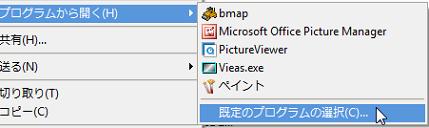
↓
私はすでにbmapを既定のプログラムに設定しているので、bmapがプログラム一覧に表示されていますが、最初は出ていません。なので、「参照」をクリックしてbmapを選択してください。
![]()
↓
「この種類のファイルを開くときは、選択したプログラムをいつも使う」にチェックが入っているのを確認して、OKをクリックしてください。この操作を主な画像形式に行えば、常にビューアがbmapになります。
![]()
↓
bmapを紹介しているページに、すべてではないかもしれませんが、キーボードの操作が載っていましたので、それを載せておきたいと思います。他にも操作があるかもしれませんので、色々と試して発見するのも楽しいかもしれません。
参照ページ:http://ringonoki.net/tool/imageview/bmap.php
Wキー:壁紙に設定
Pキー:印刷
Fキー:フルスクリーン
その他にも、マウスホイールをクルクルすると次のファイルへ移ったり、前のファイルに戻ったりすることができます。
マウスホイールを奥へ:前のファイルへ
マウスホイールを前へ:次のファイルへ






